Am Einberufungsdatum können Teilnehmer eine Anfrage zur Teilnahme stellen. Die Anfrage wird bis zum Stichtag im Status „anstehend“ bleiben.
Um eine Teilnahmeanfrage für ein Meeting zu stellen,
- Gehen Sie zu www.lumiconnect.com
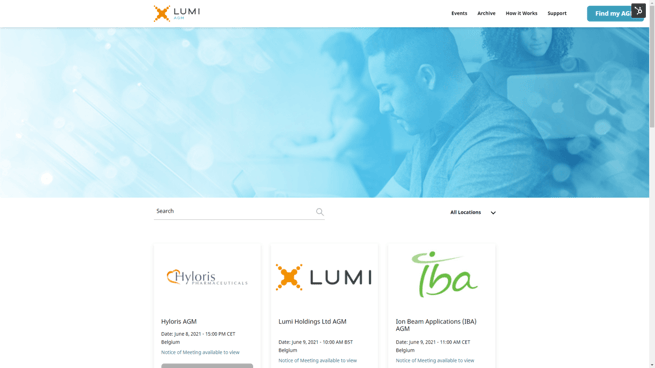
- Suchen Sie nach dem Namen des Meetings oder verwenden Sie die Filter, um Ihre Suchkriterien einzuschränken
- Wählen Sie Ihr Meeting aus, indem Sie auf die Karte mit den Einzelheiten zum Meeting klicken.
- Auf der Meeting-Seite können Sie weitere Information über das Meeting sehen. Klicken Sie auf „Jetzt registrieren“ um Ihre Teilnahmeanfrage abzusenden
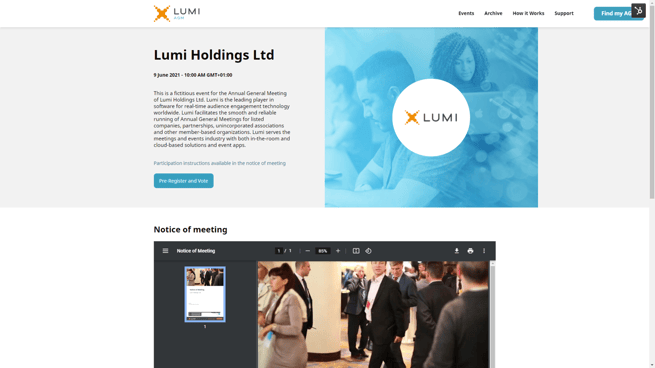
- Sie werden sich dann mit einem Social Account anmelden müssen
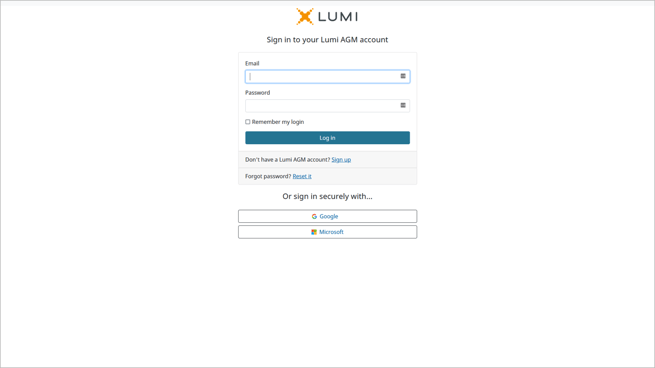
-
Füllen Sie die erforderlichen Angaben aus.
Persönliche Angaben
- Anrede
- Vorname
- Nachname

-
Möglicherweise müssen wir Sie wegen Ihrer Teilnahmeanfrage kontaktieren. Bitte geben Sie Ihre bevorzugten Kontaktdaten an
- Email address
- Telefon-Nummer
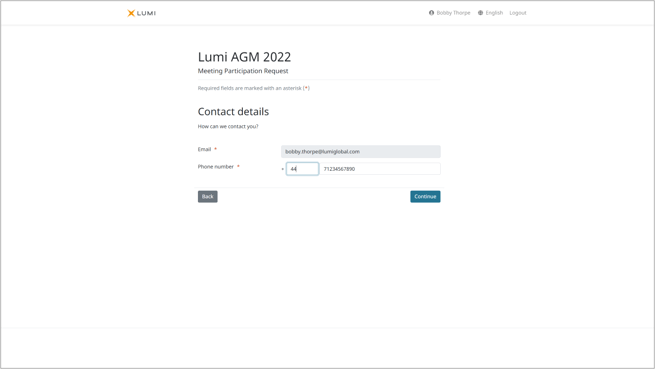
-
Um Sie zu authentifizieren und die Sicherheit zu gewährleisten, müssen Sie Ihre Daten angeben:
- Nationalität
- Ausweis
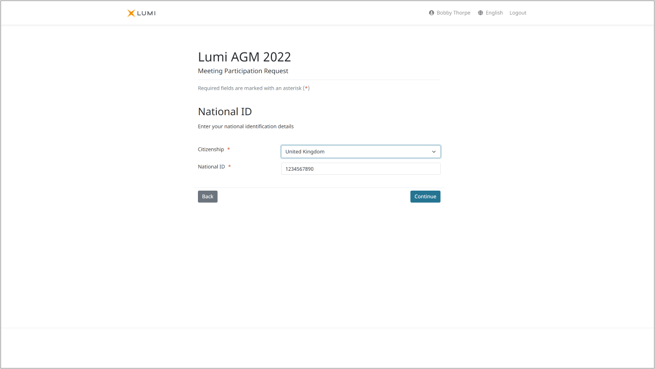
- You will be asked if your shares are held through an intermediary?
Selecting Yes, No or I don't know will present different options when recording your shareholding information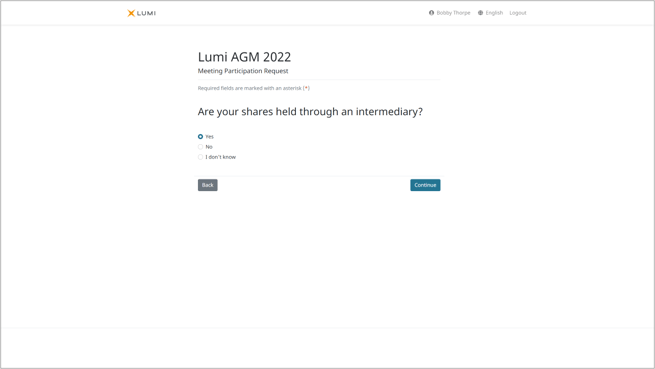
- Wir müssen Informationen über Ihren Aktienbesitz sammeln, genauer gesagt, wo Ihre Aktien gehalten werden und wie viele Sie besitzen.
Wenn Sie Ihre Aktien über einen Intermediär halten, wählen Sie diesen aus der Liste aus oder klicken Sie auf "Andere" und geben Sie die BIC\LEI und den Namen ein, um einen neuen Eintrag zu erstellen.
Sie werden dann aufgefordert, Ihre Daten einzugeben:
- Name des Intermediärs
- BLZ/LEI des Intermediärs
- Aktienhandel-Accountnummer
- Anzahl der Aktien
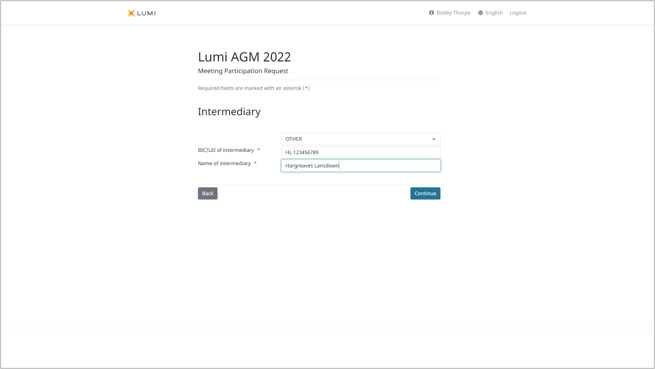
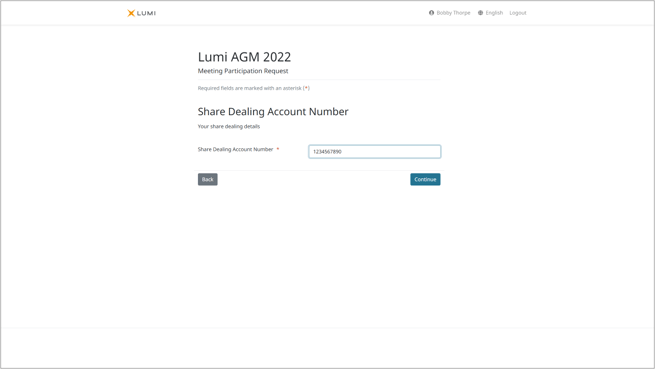
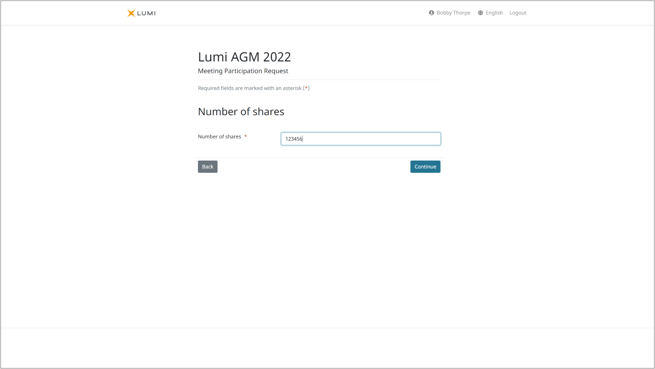
- Wenn Sie Notizen zu Ihrem Konto hinzufügen möchten, z. B. einen gemeinsamen Inhaber, können Sie dies auf dem folgenden Bildschirm tun.
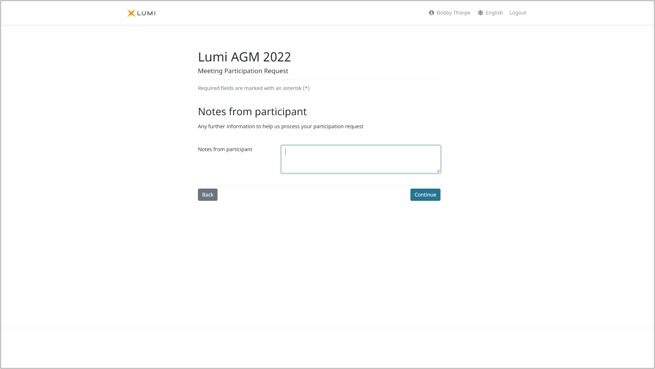
- Wenn Sie eine Frage für die Sitzung einreichen möchten, geben Sie sie bitte auf diesem Bildschirm ein.
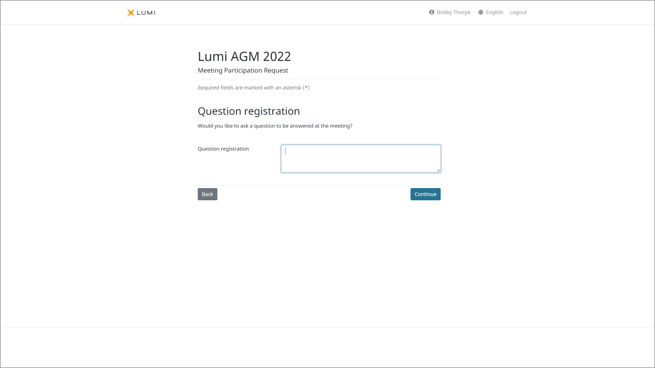
- Es wird ein Bestätigungsbildschirm mit den Informationen angezeigt, die während des Antrags auf Teilnahme an der Besprechung gesammelt wurden.
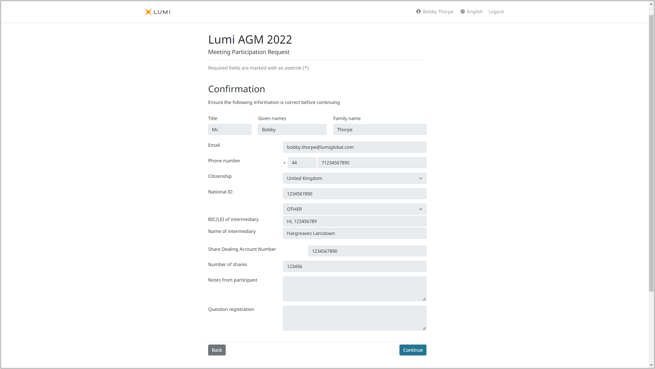
- Once you click Continue you will be able to select how you wish to participate at the meeting.
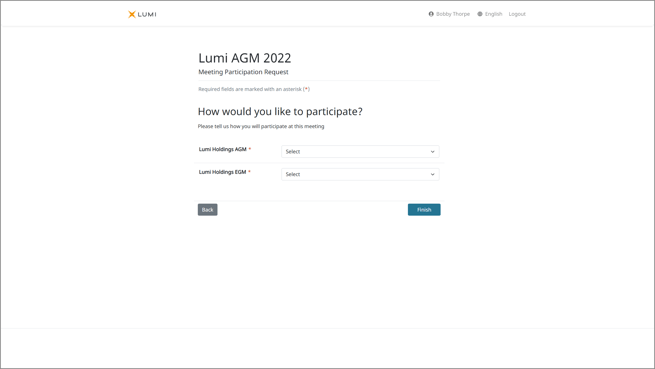
Click the drop down and select
Teilnahme anfragen
Request to attend virtual meeting
Vorsitzende(n) ernennen
Vertreter ernennen
Direkte Abstimmung
Möchte nicht teilnehmen - Click Finish and you will be shown a summary of your submitted participation request.
If you wish to edit your request you can do so until your request is approved.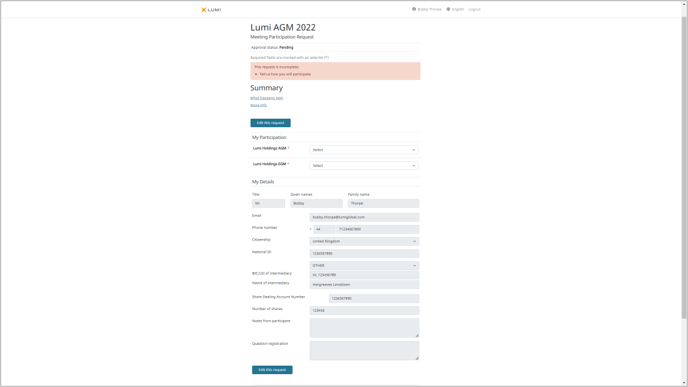
- Your status will initially be set as Pending and then updated to Approved or Rejected

Überprüft und genehmigt durch das Produktteam
